安卓系统编写教程,轻松掌握手机操作与开发技巧
你有没有想过自己动手编写一个安卓系统的小程序呢?想象当你打开手机,看到自己编写的应用出现在屏幕上,那感觉是不是超级酷炫?别再羡慕别人了,今天就来手把手教你如何编写安卓系统的小程序,让你的创意变成现实!
一、准备工作:搭建开发环境
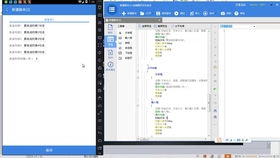
首先,你得准备一些工具,就像做菜前要准备好锅碗瓢盆一样。以下是搭建安卓开发环境所需的几样宝贝:
1. Java开发工具包(JDK):这是编写安卓程序的基础,没有它,你连门都进不了。去官网下载最新版本的JDK,安装好。
2. Android Studio:这是谷歌官方推出的安卓开发工具,功能强大,界面友好。下载并安装,安装过程中记得勾选“添加到系统环境变量”。
3. Android SDK:这是安卓开发的核心,包含了各种安卓模拟器和API。在Android Studio中,它会自动帮你下载。
4. 虚拟设备:你可以选择一个虚拟设备来测试你的程序,比如Nexus 5X、Pixel 2等。
准备工作做好后,打开Android Studio,新建一个项目,选择合适的模板,比如“Empty Activity”,然后开始你的创作之旅吧!
二、编写代码:从Hello World开始
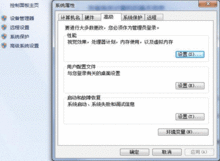
编写安卓程序的第一步,就是创建一个简单的“Hello World”应用。这就像学习一门新语言,先从最简单的开始。
1. 创建布局文件:在项目的res/layout目录下,新建一个名为activity_main.xml的文件。在这个文件中,你可以使用XML语言来描述你的界面。
```xml
xmlns:tools=\http://schemas.android.com/tools\ android:layout_width=\match_parent\ android:layout_height=\match_parent\ tools:context=\.MainActivity\> android:id=\@+id/hello_text\ android:layout_width=\wrap_content\ android:layout_height=\wrap_content\ android:text=\Hello World!\ android:layout_centerInParent=\true\ />
2. 编写Activity代码:在项目的java目录下,找到MainActivity.java文件,修改其中的代码。
```java
package com.example.myapp;
import android.os.Bundle;
import androidx.appcompat.app.AppCompatActivity;
public class MainActivity extends AppCompatActivity {
@Override
protected void onCreate(Bundle savedInstanceState) {
super.onCreate(savedInstanceState);
setContentView(R.layout.activity_main);
}
3. 运行程序:点击Android Studio的运行按钮,选择你的虚拟设备或真实设备,程序就会运行起来。你会在屏幕上看到一个写着“Hello World!”的文本。
三、进阶学习:掌握常用组件
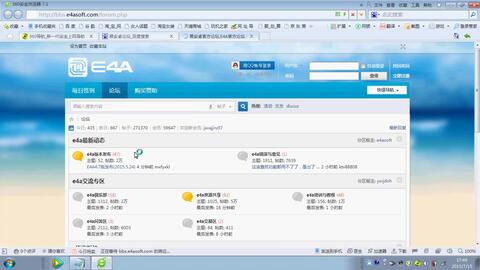
当你掌握了“Hello World”的编写方法后,就可以开始学习一些常用的组件了,比如按钮、文本框、列表等。
1. 按钮(Button):按钮是安卓应用中最常用的组件之一,用于响应用户的点击事件。
```xml
android:id=\@+id/button\ android:layout_width=\wrap_content\ android:layout_height=\wrap_content\ android:text=\点击我\ android:layout_below=\@id/hello_text\ android:layout_centerHorizontal=\true\ /> ```java Button button = findViewById(R.id.button); button.setOnClickListener(new View.OnClickListener() { @Override public void onClick(View v) { // 点击按钮后要执行的代码 } 2. 文本框(EditText):文本框用于接收用户输入的数据。 ```xml android:id=\@+id/edit_text\ android:layout_width=\match_parent\ android:layout_height=\wrap_content\ android:hint=\请输入内容\ android:layout_below=\@id/button\ android:layout_centerHorizontal=\true\ /> 3. 列表(ListView):列表用于展示一组数据,比如联系人、新闻等。 ```xml android:id=\@+id/list_view\ android:layout_width=\match_parent\ android:layout_height=\wrap_content\ android:layout_below=\@id/edit_text\ android:layout_centerHorizontal=\true\ /> 编写完程序后,别忘了进行调试和优化。以下是一些调试和优化的技巧: 1. 使用Logcat:Logcat是Android Studio中一个非常有用的工具,可以让你查看程序的运行日志。 2. 模拟器调试:使用Android Studio自带的模拟器可以方便地调试你的程序。 3. 性能优化:关注应用的性能,比如加载速度、内存占用等。 4. 用户体验:考虑用户的使用习惯,优化界面布局和交互逻辑。 通过以上步骤,你已经掌握了四、调试与优化:让你的应用更完美
